
| Obs! Faxmöjligheter kanske inte finns tillgängliga på alla skrivarmodeller. |
Följande anslutningsmetoder kanske inte är tillämpliga i alla länder eller regioner.
 | VARNING – RISK FÖR ELCHOCK: Använd inte faxen under åskväder. Du bör inte konfigurera produkten eller göra andra elektriska anslutningar med t.ex. faxen, nätsladden eller telesladden under åskväder. |
Följ dessa steg om du vill installera din skrivare för att faxa:
Välj en typ av faxanslutning och följ sedan stegen för den metoden. För mer information, se Välja en faxanslutning.
Följ stegen för aktivering av faxfunktionen. För mer information, se Aktivera faxfunktionen.
Du kan ansluta skrivaren till utrustning som till exempel en telefon, en telefonsvarare eller ett datormodem. Du kan fastställa det bästa sättet att installera skrivaren i följande tabell.
Anmärkningar:
Utrustning och servicealternativ | Faxanslutning |
|---|---|
Ansluta direkt till telefonlinjen | |
Ansluta till en DSL- eller ADSL-linje | |
Ansluta till en PBX-linje eller ett ISDN-system | |
Använda differentierade ringsignaler | |
Ansluta till en telefonlinje, telefon och telefonsvarare | Se Ansluta skrivaren och en telefon eller telefonsvarare till samma telefonlinje |
Ansluta genom en adapter för ditt område | |
Ansluta till en dator med ett modem |
Om din telekommunikationsutrustning använder ett amerikanskt telefonjack (RJ11) ska du följa dessa steg för att ansluta utrustningen:
Anslut ena änden av telefonkabeln som medföljde skrivaren till skrivarens LINE-port  .
.
Anslut den andra änden av telefonkabeln till ett analogt telefonjack.

Om du använder en DSL-linje ska du kontakta din DSL-leverantör för att få ett DSL-filter och en telefonledning. Följ sedan dessa steg för att ansluta utrustningen:
Anslut ena änden av telefonkabeln som medföljde skrivaren till skrivarens LINE-port  .
.
Anslut den andra änden av telefonkabeln till DSL-filtret.
| Obs! Ditt DSL-filter kan se annorlunda ut än det som visas på bilden. |
Anslut DSL-filterkabeln till ett analogt telefonjack.
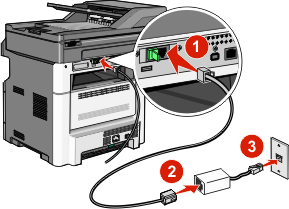
Om du använder en PBX- eller ISDN-konverterare eller terminalanpassare ska du följa dessa steg för att ansluta utrustningen:
Anslut ena änden av telefonkabeln som medföljde skrivaren till skrivarens LINE-port  .
.
Anslut den andra änden av telefonkabeln till den port som används för fax och telefon.
Anmärkningar:
System med differentierade ringsignaler kan vara tillgängligt från ditt telefonbolag. Med denna tjänst kan du använda flera telefonnummer på samma telefonledning och varje telefonnummer har en särskild ringsignal. Detta kan vara användbart för att skilja mellan faxsamtal och röstsamtal. Om du använder differentierade ringsignaler ska du följa dessa steg för att ansluta utrustningen:
Anslut ena änden av telefonkabeln som medföljde skrivaren till skrivarens LINE-port  .
.
Anslut den andra änden av telefonkabeln till ett analogt telefonjack.

Ändra inställningen för differentierade ringsignaler så att den matchar den inställning som du vill att skrivaren ska svara på:
| Obs! Fabriksinställningen för differentierade ringsignaler är På. Det här gör att skrivaren kan svara med enkla, dubbla och tredubbla ringsignalsmönster. |
På startskärmen trycker du på  .
.
Tryck på Settings (Inställningar).
Tryck på Fax Settings (Faxinställningar).
Tryck på Analog Fax Settings (Analoga faxinställningar).
Tryck på  tills visas
tills visas
Tryck på Distinctive Rings (Differentierade ringsignaler).
Tryck på pilen för den signalinställning som du vill ändra.
Tryck på Submit (Skicka).
Anslut ena änden av telefonkabeln som medföljde skrivaren till skrivarens LINE-port  .
.
Anslut den andra änden av telefonkabeln till en aktiv analog telefonväggkontakt.

Ta bort skyddspluggen från skrivarens EXT-port  .
.
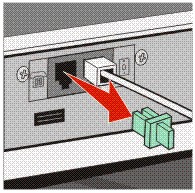
Anslut all telekommunikationsutrustning direkt till skrivarens EXT-port  .
.
Använd en av följande metoder:
Telefonsvarare | 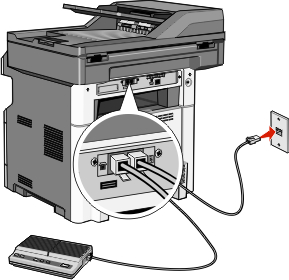 |
Telefonsvarare och telefon | 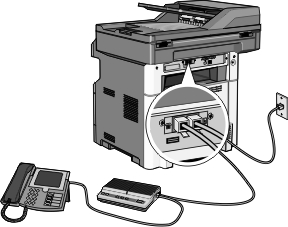 |
Telefon eller en telefon med en inbyggd telefonsvarare | 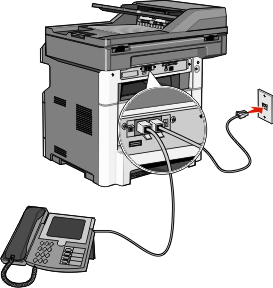 |
Följande länder eller regioner kan kräva en speciell adapter för att kunna ansluta telefonkabeln till en aktiv telefonväggkontakt.
Land/region | |
|---|---|
|
|
För vissa länder eller regioner inkluderas en telefonlinjeadapter i förpackningen. Använd denna adapter om du vill ansluta en telefonsvarare, en telefon eller annan telekommunikationsutrustning till skrivaren.
Det finns en kontakt installerad i EXT-porten  på skrivaren. Denna kontakt behövs för att adaptern ska fungera rätt.
på skrivaren. Denna kontakt behövs för att adaptern ska fungera rätt.

| Obs! Ta inte bort kontakten om du har ett seriellt telefonsystem eller om du vill ansluta en telefon eller telefonsvarare till adaptern. Om du tar bort den kan dina telekommunikationsenheter i hemmet (som till exempel telefoner eller telefonsvarare) sluta fungera. |
Anslut ena änden av telefonkabeln som medföljde skrivaren till skrivarens LINE-port  .
.
Anslut den andra änden av telefonkabeln till adaptern och anslut sedan adaptern till den aktiva telefonväggkontakten.
| Obs! Din telefonadapter kan se annorlunda ut än vad som visas på bilden. Den kommer att passa den väggkontakt som används på din plats. |
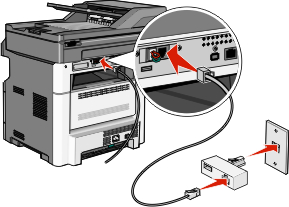
Anslut telefonsvararen eller telefonen till adaptern.
Telefonsvarare | 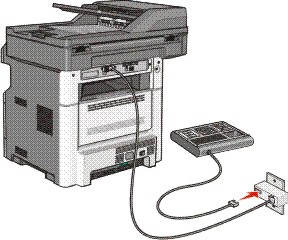 |
Telefon | 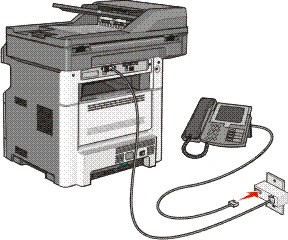 |
Det finns en särskild RJ-11-kontakt installerad i skrivarens EXT-port  . Ta inte bort den här kontakten. Den behövs för att faxfunktionen och anslutna telefoner ska fungera korrekt.
. Ta inte bort den här kontakten. Den behövs för att faxfunktionen och anslutna telefoner ska fungera korrekt.

| Obs! Ta inte bort kontakten. Om du tar bort den kan dina telekommunikationsenheter i hemmet (som till exempel telefoner eller telefonsvarare) sluta fungera. |
Anslut ena änden av telefonkabeln som medföljde skrivaren till skrivarens LINE-port  .
.
Anslut den andra änden av telefonkabeln till adaptern.
| Obs! Din telefonadapter kan se annorlunda ut än vad som visas på bilden. Den kommer att passa den väggkontakt som används på din plats. |

Anslut adaptern till N-uttaget på ett analogt telefonvägguttag.

Om du vill använda samma linje för både fax- och telefonkommunikation ansluter du en andra telefonlinje (medföljer inte) mellan telefonen och F-uttaget på den aktiva telefonväggkontakten.
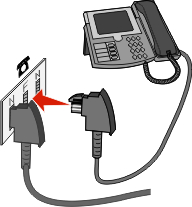
Om du vill använda samma linje för att spela in meddelanden på telefonsvararen ansluter du en andra telefonkabel mellan telefonsvararen och det andra N-uttaget på den aktiva analoga telefonväggkontakten.
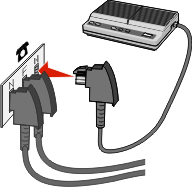
Anslut skrivaren till en dator med modem så kan du skicka fax från programmet.
| Obs! Konfigureringen kan gå till på olika sätt i olika länder och regioner. |
Kontrollera att du har följande:
En telefon
En dator med ett modem
Tre telefonsladdar
En telefonväggkontakt
Anslut ena änden av telefonkabeln som medföljde skrivaren till skrivarens LINE-port  .
.
Anslut den andra änden av telefonkabeln till ett analogt telefonjack.

Ta bort skyddspluggen från skrivarens EXT-port  .
.
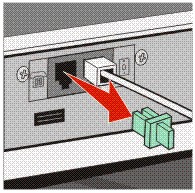
Anslut din telefon till datorns telefonjack.
| Obs! Se användarhandboken som medföljde datorn för mer information om telefonanslutningarna. |

Anslut en extra telefonsladd från datormodemets LINE-port  till skrivarens EXT-port
till skrivarens EXT-port  .
.
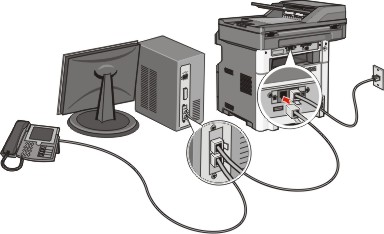
Faxfunktionen måste vara aktiverad innan användning. Följ dessa steg om du avaktiverade faxfunktionen när du installerade skrivaren för första gången eller om skrivaren har varit avstängd under en längre tid:
| Obs! Kontrollera att faxkablarna är anslutna innan du slutför dessa instruktioner. För mer information, se Välja en faxanslutning. |
Tryck på Menus (Menyer).
Tryck på Settings (Inställningar).
Tryck på General Settings (Allmänna inställningar).
Tryck på vänster eller höger pil bredvid om du vill välja .
Tryck på Submit (Skicka).
visas.
Stäng av skrivaren, anslut faxkablarna och slå sedan på skrivaren igen.
Välj språk på skrivarens kontrollpanel.
Välj land eller region och tryck sedan på Continue (Fortsätt).
Välj tidszon och tryck sedan på Continue (Fortsätt).
Tryck på Fax och sedan på Continue (Fortsätt).
Välj ytterligare knappar du vill visa på startskärmen och tryck sedan på Continue (Fortsätt).
Ange faxstationsnamnet och tryck sedan på Enter.
Ange faxstationsnumret och tryck sedan på Continue (Fortsätt).
Tryck på Enter.
Vid uppmaning ställer du in datum och tid och trycker sedan på Continue (Fortsätt).
När startskärmen visas är faxfunktionen aktiverad.
Skriv in skrivarens IP-adress i din webbläsares adressfält.
| Obs! Skriv ut sidan med nätverksinställningar om du inte känner till skrivarens IP-adress. IP-adressen hittar du i TCP/IP-avsnittet. |
Klicka på Settings (Inställningar).
Klicka på Fax Settings (Faxinställningar).
Klicka på Analog Fax Setup (Analog faxinställning).
Klicka i rutan Stationsnamn och ange sedan namnet som ska skrivas på alla utgående fax.
Klicka i rutan Stationsnummer och ange faxnumret till skrivaren.
Klicka på Submit (Skicka).
Om datumet eller tiden som står på ett faxjobb är felaktigt, kan du ställa in tiden igen. Det korrekta datumet och tiden kommer att stå på varje faxjobb. Ställa in datum och tid:
Skriv in skrivarens IP-adress i din webbläsares adressfält.
| Obs! Skriv ut sidan med nätverksinställningar om du inte känner till skrivarens IP-adress. IP-adressen hittar du i TCP/IP-avsnittet. |
Klicka på Inställningar.
Klicka på Security (Säkerhet).
Klicka på Set Date and Time (Ange datum och tid).
Välj Aktivera NTP i avsnittet Network Time Protocol.
| Obs! Om du vill ställa in datumet och tiden manuellt klickar du i rutan Ställ in datum & tid manuellt och sedan anger du datumet och tiden. |
Kontrollera att tidszonen är korrekt.
Klicka på Submit (Skicka).
Skrivaren kan ställas in för automatisk justering till sommartid i vissa tidszoner:
Skriv in skrivarens IP-adress i din webbläsares adressfält.
| Obs! Skriv ut sidan med nätverksinställningar om du inte känner till skrivarens IP-adress. IP-adressen hittar du i TCP/IP-avsnittet. |
Klicka på Inställningar.
Klicka på Säkerhet.
Klicka på Ange datum och tid.
Välj Ta automatiskt hänsyn till sommartid.
Klicka på Skicka.